近日有一些小伙伴咨询小编Microsoft Excel 2019如何设置打印标题行?下面就为大家带来了Microsoft Excel 2019设置打印标题行的方法,有需要的小伙伴可以来了解了解哦。
第一步:打开excel 2019文档,如选择位置的标题(如图所示)。
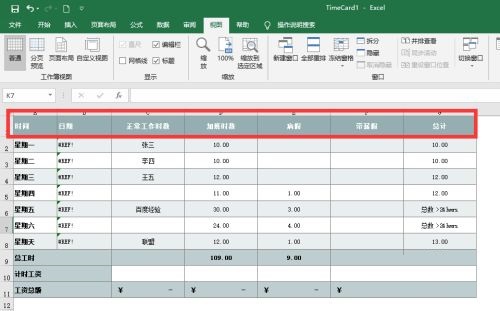
第二步:点击工具栏,页面设置。找到选项(如图所示)。
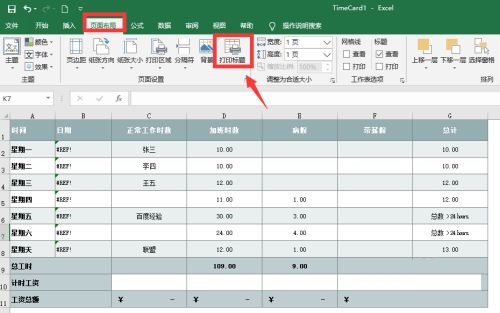
第三步:进入页面设置菜单,点击打印预览(如图所示)。
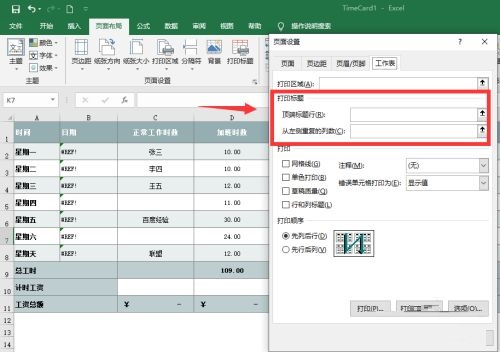
第四步:打开excel2019文档之后,点击选择打印标题。选择标题(如图所示)。
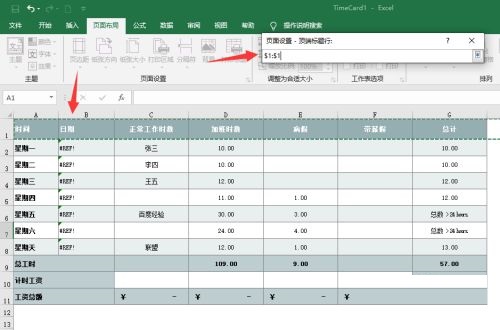
第五步:进入页面设置之后,点击打印标题(如图所示)。
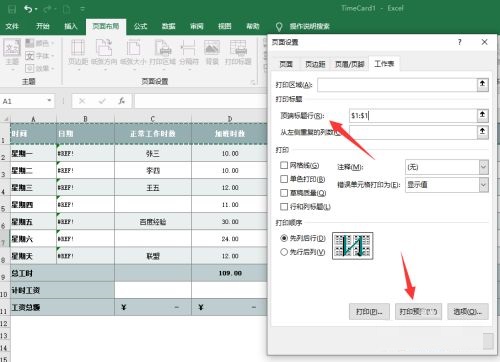
第六步:然后进入打印预览,ctrl+p 打印预览可以看到有标题可以打印了(如图所示)。
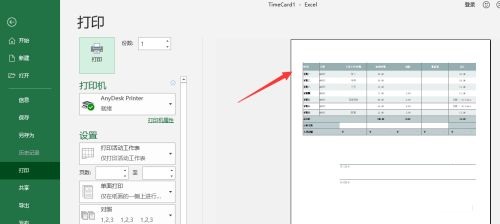
以上就是小编给大家带来的Microsoft Excel 2019如何设置打印标题行的全部内容,希望能够帮助到大家哦。